Android에서 클립보드에 액세스하는 방법

복사하여 붙여넣는 기능은 모든 Android 스마트폰이나 태블릿에 있는 간단하고 기본적인 기능입니다. 전문가 팁을 통해 클립보드를 더욱 효과적으로 활용해보세요.

배터리 충전 정보를 표시하는 것은 스마트폰 사용자에게 매우 필요한 기능이며, 삼성 갤럭시 기기도 예외는 아닙니다. 화면에 표시되는 정보를 기반으로 휴대폰이 충전된 배터리의 양(%)과 충전해야 하는 시간을 알 수 있습니다.
그러나 때로는 이 정보가 화면에 항상 표시되는 것을 원하지 않을 수도 있습니다. Samsung Galaxy 휴대폰은 AOD(Always on Display) 모드가 활성화되지 않은 경우에도 화면에 충전 정보를 표시합니다. 즉, AOD를 꺼도 배터리 충전 정보는 계속 표시됩니다. 이는 AOD와 완전히 별개의 옵션이며 기본적으로 활성화되어 있습니다.
이게 왜 짜증나는 걸까요? 밤에 휴대폰을 충전하는 경우 화면 조명이 번거로울 수 있습니다. 다행히 삼성에는 배터리 충전 정보 표시를 중지할 수 있는 옵션이 있습니다.
Samsung Galaxy 휴대폰에서 배터리 충전 정보 숨기기
먼저 홈 화면 의 톱니바퀴 아이콘을 클릭 하여 휴대전화의 설정 메뉴에 액세스해야 합니다 .
표시되는 설정 메뉴에서 " 디스플레이 " 를 클릭합니다 . " 잠금 화면 " 섹션 에서 Always on Display 설정(이 옵션을 찾을 수 있음)을 참고하세요 .
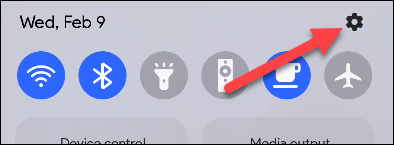
맨 아래까지 스크롤하면 " 충전 정보 표시 " 라는 옵션이 표시됩니다 . 해당 토글 스위치를 눌러 끄십시오.

참 간단해요, 삼성 갤럭시폰 배터리 충전 정보
복사하여 붙여넣는 기능은 모든 Android 스마트폰이나 태블릿에 있는 간단하고 기본적인 기능입니다. 전문가 팁을 통해 클립보드를 더욱 효과적으로 활용해보세요.
Samsung Galaxy 기기에서 캘린더 앱을 제거하여 인터페이스를 간소화하고 Google 캘린더의 기능을 활용하는 방법.
Android의 비디오 압축기 및 변환기 애플리케이션은 비디오 크기를 압축하고 비디오 형식을 MP4, MKV, AVI 등 오늘날 널리 사용되는 형식으로 변환하는 데 도움이 됩니다.
최신 One UI 3.0(Android 11 기반)에서 제공하는 10가지 유용한 팁을 통해 삼성 기기의 유용성과 기능성을 극대화하세요.
Galaxy S20에서는 애플리케이션을 알파벳순으로 배열하여 더욱 빠르게 찾을 수 있습니다. 효과적인 앱 관리를 위해 이 단계를 따라해 보세요.
Screen Stopwatch 애플리케이션은 기기 사용 시간을 기준으로 Android 배경화면을 설정하고 잠금 해제 시 시간을 자동으로 계산합니다.
오늘 기사에서는 Google Play 스토어에서 역대 가장 인기 있는 Android 앱을 살펴보고 최신 정보와 기능을 제공합니다.
Android 휴대폰에서 Wi-Fi 핫스팟 속도를 높이는 방법은 해당 Android 휴대폰에서 Wi-Fi 핫스팟을 사용할 때 네트워크 액세스 속도를 높이는 데 도움이 됩니다.
One UI 3.1을 실행하는 삼성 휴대폰에서 화상 통화 효과를 쉽게 사용할 수 있는 방법과 다양한 설정을 알아보세요.
Galaxy S20 제품군은 사용자가 제스처 탐색을 활성화하고 탐색 모음에서 3개 버튼의 순서를 변경할 수 있도록 지원합니다.








